Сайтът OpenDocumentFormat (ODF) е безплатен файлов формат XLM с отворен код, насочен към универсално редактиране на документи. Стандартите на ODF са дефинирани от консорциума Organization for the Advancement of Structured Information Standards (OASIS) и са внедрени от SUN Microsystems в офис пакета OpenOffice.org.
Форматът OpenDocumentFormat (ODF) поддържа функции за обработка на текст (.ODT), електронни таблици (.ODS), презентации (.ODP), бази данни (.ODB) и графики (.ODG).
Офисът Office 2003 и Office 2007 официално не разпознава ODF файлове, но можете да отваряте ODF файлове с помощта на добавката OpenXML/ODF Translator Add-in. Целият процес е обяснен по-долу.*
В последната версия на Office 2010 Microsoft включва поддръжка на ODF файлове.
Известие* 1: Ако искате да се откажете от Microsoft и искате да отваряте ODF файлове, можете да изтеглите и инсталирате Apache OpenOffice от тук.
Известие* 2: Ако не искате да инсталирате никакъв софтуер, можете да качите ODF файла си в Google Docs, като използвате профила си в Google.
Office 2003 и Office 2007
Как да отворите .odt, .ods, .odp (ODF) файлове от Office 2003 или Office 2007:
1. Изтеглете OpenXML/ODF Translator Add-in за Office от тук:

2. Изберете " Изпълнявайте " на " OdfAddInForOfficeSetup-en_x.x.xxxx " файл за настройка.

3. Изберете " Изпълнявайте " отново на следващия екран:

4. Преса " инсталиране на '', за да инсталирате пакета за съвместимост за Office 2007*.
Известие*: Ако използвате Office 2003, той ви дава възможност да отваряте файлове от Office 2007 {word (.docx), excel (.xlxs), presentation (.pptx)}, които са създадени в Office 2007.

5. Преса " OK ", когато актуализацията приключи.

6. Изберете " Инсталирайте l", за да инсталирате Open XML/ODF Translator" плъгин.

7. В следващия екран, да приемете лицензионното споразумение и изберете " Следваща ”.

8. В следващия екран изберете да инсталирате плъгина за всички потребители на вашия компютър и изберете " Следваща ”.

9. Оставете опциите за персонализирана настройка и изберете " Следваща ”.

10. Изберете, за да асоцииране на всички типове ODF файлове (.odt, .ods, .odp) с Microsoft Office и натиснете " Следваща ”.
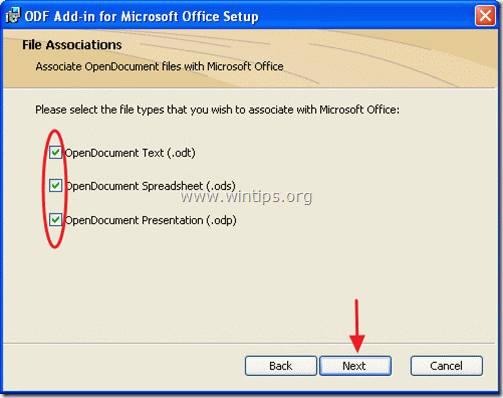
11. Преса " Инсталиране на ", за да стартирате инсталацията.

12. Когато инсталацията приключи, Махнете отметката от "Show Readme" и натиснете " Завършете ”.

13. Сега намерете файла с документа ODF и щракнете два пъти върху него, за да го отворите.

Анди Дейвис
Блог на системен администратор за Windows





